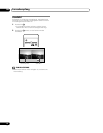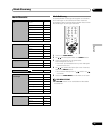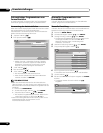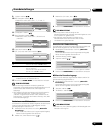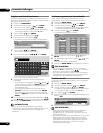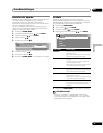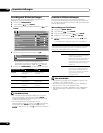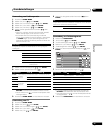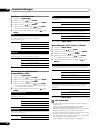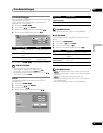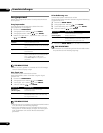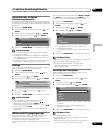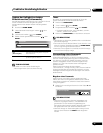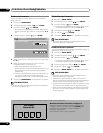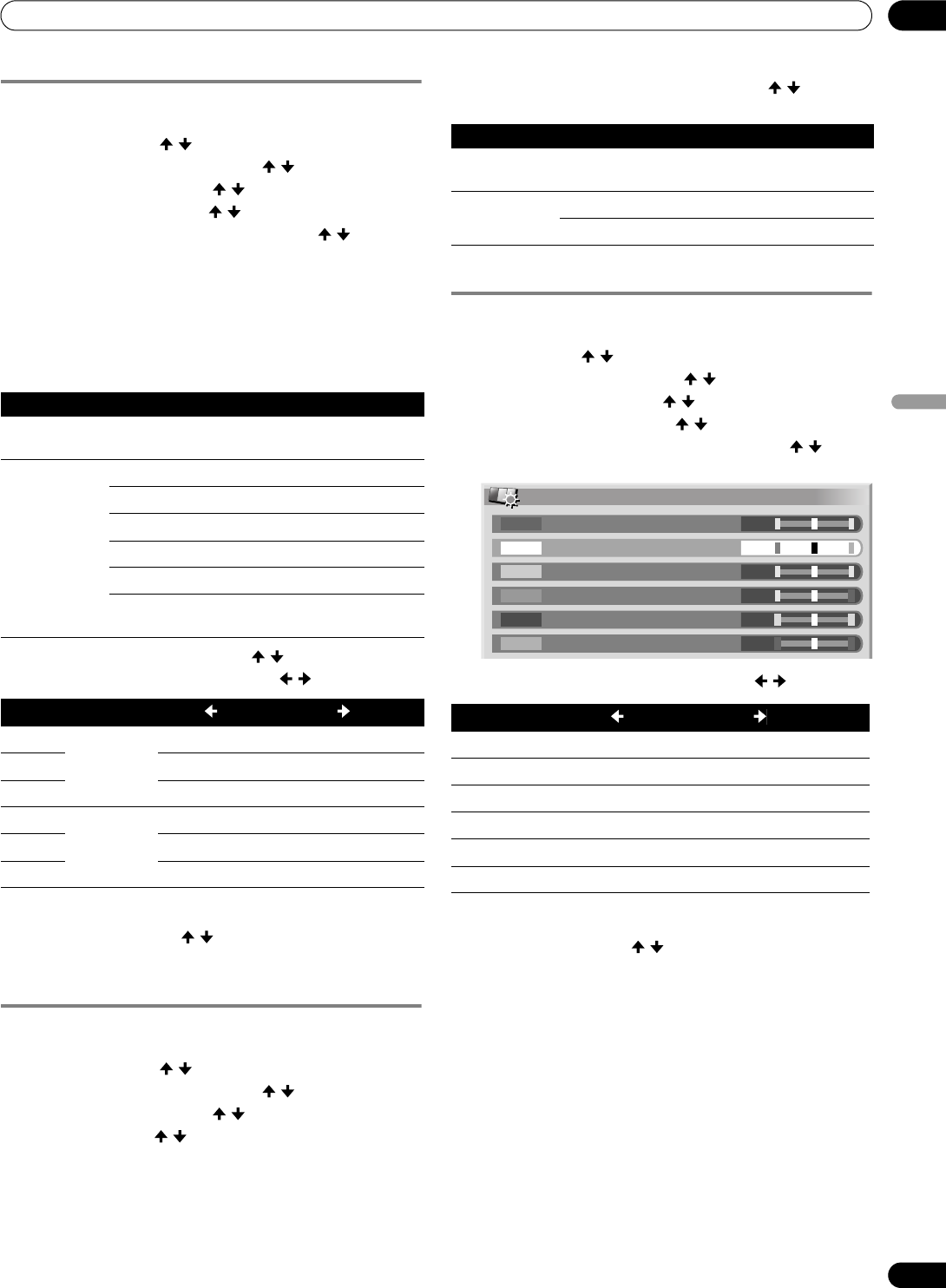
29
Ge
Grundeinstellungen
08
Deutsch
Verwendung von Farbtemperatur
1 Drücken Sie HOME MENU.
2 Wählen Sie „Bild“ ( / , dann ENTER).
3 Wählen Sie „Profi-Einstellungen“ ( / , dann ENTER).
4 Wählen Sie „Color Detail“ ( / , dann ENTER).
5 Wählen Sie „Farb-Temp.“ ( / , dann ENTER).
6 Wählen Sie den gewünschten Parameter ( / , dann
ENTER).
• Wenn Sie in diesem Schritt einen Parameter gewählt
haben, überspringen Sie die Schritte 7 und 8.
• Sie werden eher eine Feineinstellung vornehmen
wollen. Hierzu wählen Sie zuerst „Manuell“, dann halten
Sie ENTER länger als drei Sekunden gedrückt. Die
Anzeige für manuelle Einstellung erscheint. Fahren Sie
dann mit Schritt 7 fort.
7 Wählen Sie einen Einstellpunkt ( / , dann ENTER).
8 Wählen Sie den gewünschten Wert ( / ).
• Um einen anderen Posten einzustellen, drücken Sie
RETURN und wiederholen dann die Schritte 7 und 8.
• Durch Drücken von / , wird der Einstellposten direkt
weitergeschaltet.
9 Drücken Sie HOME MENU, um das Menü zu verlassen.
Verwendung von CTI
1 Drücken Sie HOME MENU.
2 Wählen Sie „Bild“ ( / , dann ENTER).
3 Wählen Sie „Profi-Einstellungen“ ( / , dann ENTER).
4 Wählen Sie „Color Detail“ ( / , dann ENTER).
5 Wählen Sie „CTI“ ( / , dann ENTER).
6 Wählen Sie den gewünschten Parameter ( / , dann
ENTER).
7 Drücken Sie HOME MENU, um das Menü zu verlassen.
Verwendung von Farbmanagement
1 Drücken Sie HOME MENU.
2 „Bild“ wählen ( / , dann ENTER).
3 „Profi-Einstellungen“ wählen ( / , dann ENTER).
4 Wählen Sie „Color Detail“ ( / , dann ENTER).
5 „Farbmanagement“ wählen ( / , dann ENTER).
6 Wählen Sie den einzustellenden Menüpunkt ( / , dann
ENTER).
7 Stellen Sie den gewünschten Pegel ein ( / ).
• Um einen anderen Posten einzustellen, drücken Sie
RETURN und wiederholen dann die Schritte 6 und 7.
• Durch Drücken von / , wird der Einstellposten direkt
weitergeschaltet.
8 Drücken Sie HOME MENU, um das Menü zu verlassen.
Farb-Temp.
Ermöglicht das Anpassen der Farbtemperatur für einen günstigeren
Weißabgleich.
Wählbare Punkte Hoch Weiß mit bläulichem Ton
Mittelhoch Ton zwischen Weißwert und Mittel
Mittel Natürlicher Ton
Mitteltief Ton zwischen Mittel und Schwarzwert
Tief Weiß mit rötlichem Ton
Manuell Wunschgemäße Einstellung der
Farbtemperatur
Gegenstand
Taste Taste
R hoch Feineinstellung
für helle
Bereiche
Zum Abschwächen von Rot
Zum Betonen von Rot
G hoch
Zum Abschwächen von Grün
Zum Betonen von Grün
B hoch
Zum Abschwächen von Blau
Zum Betonen von Blau
R niedrig Feineinstellung
für dunkle
Bereiche
Zum Abschwächen von Rot
Zum Betonen von Rot
G niedrig
Zum Abschwächen von Grün
Zum Betonen von Grün
B niedrig
Zum Abschwächen von Blau
Zum Betonen von Blau
CTI
Sorgt für Bilder mit klareren Farbkonturen. CTI steht für „Colour Transient
Improvement“ (verbesserte Farbkantenschärfe).
Wählbare Punkte Aus Deaktiviert CTI.
Ein Aktiviert CTI.
Gegenstand
Taste Taste
Rot Näher an Magenta Näher an Gelb
Gelb Näher an Rot Näher an Grün
Grün Näher an Gelb Näher an Cyan
Cyan Näher an Grün Näher an Blau
Blau Näher an Cyan Näher an Magenta
Magenta Näher an Blau Näher an Rot
Farbmanagement
0
0
0
0
0
0
Y
R
G
C
B
M